Solución: necesita permiso de todos para cambiar el archivo
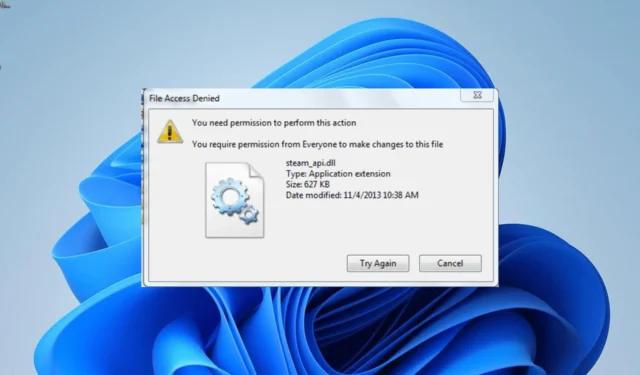
La transferencia y eliminación de archivos se encuentran entre las tareas diarias que realizan los usuarios en una PC con Windows. Sin embargo, las cosas no siempre son sencillas, ya que algunos usuarios obtienen el permiso de todos para cambiar el aviso del archivo al intentar eliminar un archivo.
Este error puede deberse a problemas de permisos o problemas menores con su PC. Independientemente de la causa de este problema, las soluciones de esta guía lo ayudarán a solucionarlo sin esfuerzo.
¿Por qué recibo que solicite permiso de todos para cambiar el archivo?
A continuación se enumeran algunas de las causas por las que necesita permiso de todos para cambiar el archivo cuando intenta eliminar un archivo:
- Presencia de malware : una de las principales causas de este problema es la actividad de los virus en su PC. Debe realizar un análisis profundo de malware para superar el error.
- Actualización defectuosa : si comenzó a notar este problema después de instalar una actualización en su PC, podría ser la causa del problema. La desinstalación de la actualización debería solucionar el problema rápidamente.
- Falta de permiso : a veces, este problema puede deberse a que no tiene el permiso necesario para realizar cambios en este archivo. La solución es realizar cambios en las propiedades del archivo y otorgar el permiso necesario.
¿Cómo puedo arreglar que requiera permiso de todos para cambiar el archivo?
1. Cambiar permisos
- Haga clic con el botón derecho en la carpeta en la que desea realizar cambios y seleccione Propiedades .
- Haga clic en la pestaña Seguridad en la parte superior.
- Ahora, seleccione su cuenta de usuario en la sección Nombres de grupos o usuarios.
- A continuación, haga clic en el botón Editar .
- Seleccione su cuenta de usuario nuevamente en la sección Nombres de grupos o usuarios.
- Marque la casilla Permitir para todas las entradas allí.
- Finalmente, haga clic en el botón Aplicar, seguido de Aceptar .
Si necesita permiso de todos para cambiar el error del archivo, podría deberse a la falta de permiso para editar el archivo. Lo que debe hacer aquí es otorgar todos los permisos a la carpeta.
2. Utilice el símbolo del sistema
- Presione la Windows tecla + S , escriba cmd y seleccione Ejecutar como administrador en Símbolo del sistema.
- Escriba el comando (reemplace el nombre de la ruta del archivo o la carpeta con la ruta del archivo para realizar cambios) a continuación y presione Enter para ejecutarlo:
takeown /F file or folder path name /R /D y - Ahora, ejecute el siguiente comando para obtener permiso para el archivo:
icals Folder or file pathname /grant Administrators:F /T - Finalmente, ejecute el siguiente comando para eliminar el archivo:
rd folderpath /S /Q
Si está obteniendo el permiso de todos para cambiar el error de archivo al intentar eliminar un archivo, puede usar el símbolo del sistema para completar la tarea.
Este método es especialmente importante si tiene problemas para cambiar el permiso de la carpeta con la solución 1.
3. Deshabilitar el antivirus temporalmente
- Presione la Windows tecla, escriba virus y seleccione Protección contra virus y amenazas .
- Haga clic en el vínculo Administrar configuración .
- Mueva el interruptor de Protección en tiempo real hacia atrás para desactivarlo.
- Finalmente, si está utilizando un antivirus de terceros, haga clic con el botón derecho en su icono en la barra de tareas y seleccione Deshabilitar o una opción equivalente.
En algunos casos, el permiso de todos para cambiar el archivo puede deberse a la interferencia de su software antivirus. Por lo tanto, debe deshabilitar su software de seguridad temporalmente hasta que realice los cambios necesarios.
Si usa un antivirus de terceros, puede desinstalarlo si deshabilitarlo no funciona.
4. Escanee su sistema en busca de malware
- Presione la Windows tecla, escriba virus y seleccione Protección contra virus y amenazas .
- Haga clic en Opciones de escaneo .
- Ahora, elija la opción Escaneo completo y haga clic en el botón Escanear ahora .
En algunos casos, el malware puede hacer que necesite permiso de todos para cambiar el error del archivo. Debe realizar un análisis completo de malware para restaurar la normalidad en su PC.
5. Desinstalar actualizaciones
- Presiona la Windows tecla + I para iniciar la aplicación Configuración y selecciona Windows Update .
- Haz clic en Actualizar historial .
- Ahora, seleccione la opción Desinstalar actualizaciones .
- A continuación, haga clic con el botón derecho en la actualización defectuosa y seleccione Desinstalar .
- Finalmente, siga las instrucciones en pantalla para completar el proceso.
Algunos usuarios informan que necesita permiso de todos para cambiar los errores de archivo después de instalar una actualización de Windows. Eliminar esta actualización debería eliminar el error sin esfuerzo.
Siéntase libre de hacernos saber la solución que lo ayudó a resolver este problema en los comentarios a continuación.



Deja una respuesta